Le mode sombre MacOS Mojave est une fonctionnalité majeure pour les utilisateurs d’ordinateurs tard dans la nuit. Par défaut, le mode sombre est un peu sombre. Mais il y a moyen de rendre le mode sombre plus sombre.
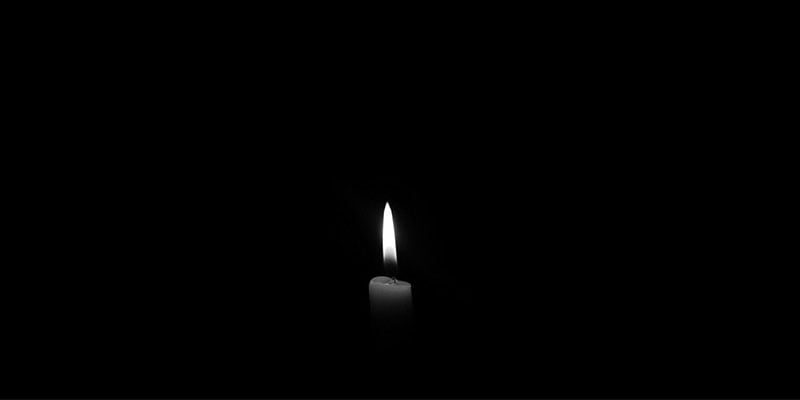
Surligner les paramètres de couleur
MacOS Mojave choisit les couleurs à utiliser en mode sombre en fonction de l'environnement visuel. En conséquence, la couleur d'accentuation que vous choisissez a en fait un effet clairement visible (et, en fait, vif) sur la couleur de l'interface utilisateur. Par exemple, avec une couleur d'accentuation brillante choisie, l'arrière-plan du volet Préférences générales est #474747. Mais avec une couleur d'accent sombre choisie, l'arrière-plan lui-même est #323232 , Et il fait nettement plus sombre. Vous pouvez comparer par vous-même dans l'image. Toutes les couleurs ont été échantillonnées à l'aide de la pipette Firefox et de l'outil Screenshot System. Les mesures doivent être considérées comme approximatives.
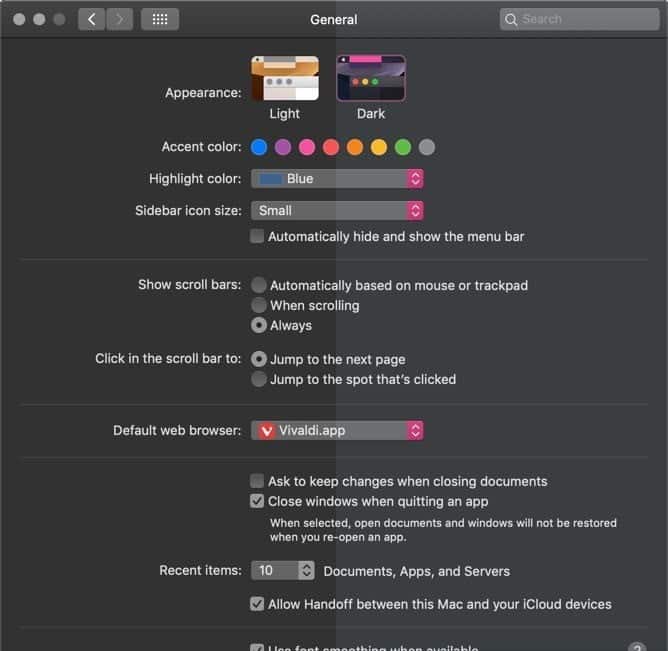
Si vous sélectionnez la couleur de surbrillance "Ardoise foncée", le long du chemin à droite, le mode sombre sera assombri.
Effet de fond d'écran
Lorsque nous disons que le mode sombre utilise des couleurs dans l'environnement pour choisir leurs paramètres, nous indiquons souvent comment le mode sombre de Mojave répond à l'image d'arrière-plan du bureau. En fonction de la couleur prédominante sur l'arrière-plan de votre bureau, vous pouvez vous retrouver dans des couleurs très différentes. Dans les cas extrêmes, nous pouvons définir un fond blanc pur, puis un fond noir pur, puis examiner la différence. Nous pouvons également le comparer avec des images de formes similaires.
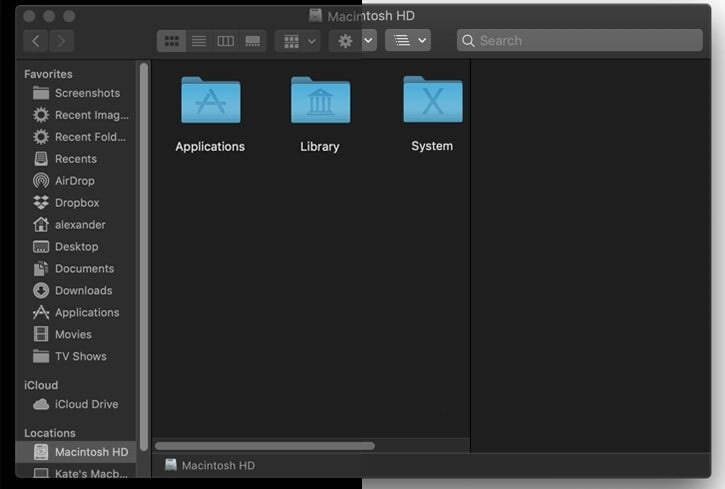
Avec un fond blanc et des couleurs vives, la barre de menus de la fenêtre du Finder est #363636 Et la barre latérale est demi-moitiés #5b5b5b. Avec un fond noir et une couleur sombre, la barre de menus de la fenêtre du Finder est #303030 Et la barre latérale est maintenant #2d2d2d. La barre latérale de la fenêtre du Finder est clairement l'endroit où vous remarquerez probablement ces différences, en particulier avec des images aux couleurs vives comme arrière-plan de votre bureau.
Images d'effet
La plupart des gens utilisent cependant les images comme arrière-plan de bureau. Et si nous définissons une image de couleur sombre? Dans le test, à condition que nous utilisions une image généralement sombre, les couleurs de l'interface étaient identiques à celles d'un fond noir. S'il y avait des différences, elles n'étaient pas clairement claires.
Une fois que l'image est de ton moyen ou clair, les éléments d'interface s'éclaircissent légèrement en réponse. La différence entre l'image plus sombre du fond d'écran dynamique intégré de macOS Mojave et l'image lumineuse du même arrière-plan était la différence entre les arrière-plans noir et blanc. L'arrière-plan du bureau blanc pur a catégoriquement conduit à la couleur la plus brillante du «mode sombre». Les arrière-plans noirs et les images sombres ont donné des couleurs sombres similaires. Des images lumineuses ont donné des couleurs proches du fond blanc pur.
Paramètres d'accessibilité
Deux autres paramètres peuvent modifier le mode d'affichage des éléments du mode sombre à l'écran.
Vous pouvez trouver la limite de transparence dans "Préférences système -> Accessibilité -> Affichage -> Réduire la transparence" .
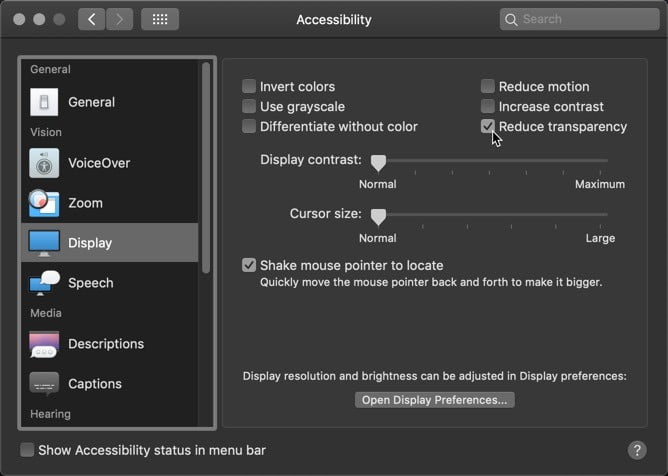
Comme le paramètre portant le même nom sur l'iPhone, ce paramètre rend les éléments d'interface transparents plus opaques. Cela a pour effet de rendre un peu plus bas des éléments tels que la barre latérale du Finder. Par conséquent, les couleurs d'arrière-plan du bureau (et d'autres éléments derrière le sélecteur de barre latérale) ont moins d'impact sur la couleur de la barre latérale.
Le curseur Augmenter le contraste est l'outil le plus spectaculaire de notre boîte à outils. La recherche directe de la case à cocher "Réduire la transparence" peut assombrir votre écran à des niveaux inconfortables. Mais c'est aussi un outil très tranchant. Malheureusement, la différence ne peut pas être capturée par une capture d'écran, car elle est appliquée comme effet de post-traitement. Cela s'applique également à tout ce qui est affiché à l'écran, ce qui le rend indésirable.
Conclusion
Malheureusement, le mode sombre de MacOS Mojave ne peut pas être flou en modifiant directement les couleurs de l'interface. Ces éléments ne sont pas simplement identifiés dans un graphique ou quelque chose de similaire: les couleurs sont cuites et interagissent dans l'interface utilisateur à un niveau très bas. Mais en modifiant les autres paramètres, nous pouvons indirectement influencer le mode sombre jusqu'à ce qu'il devienne plus sombre.







